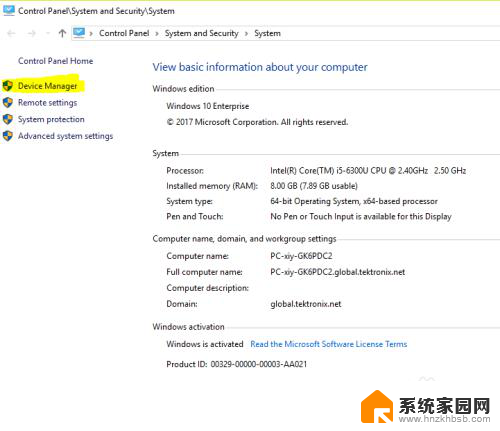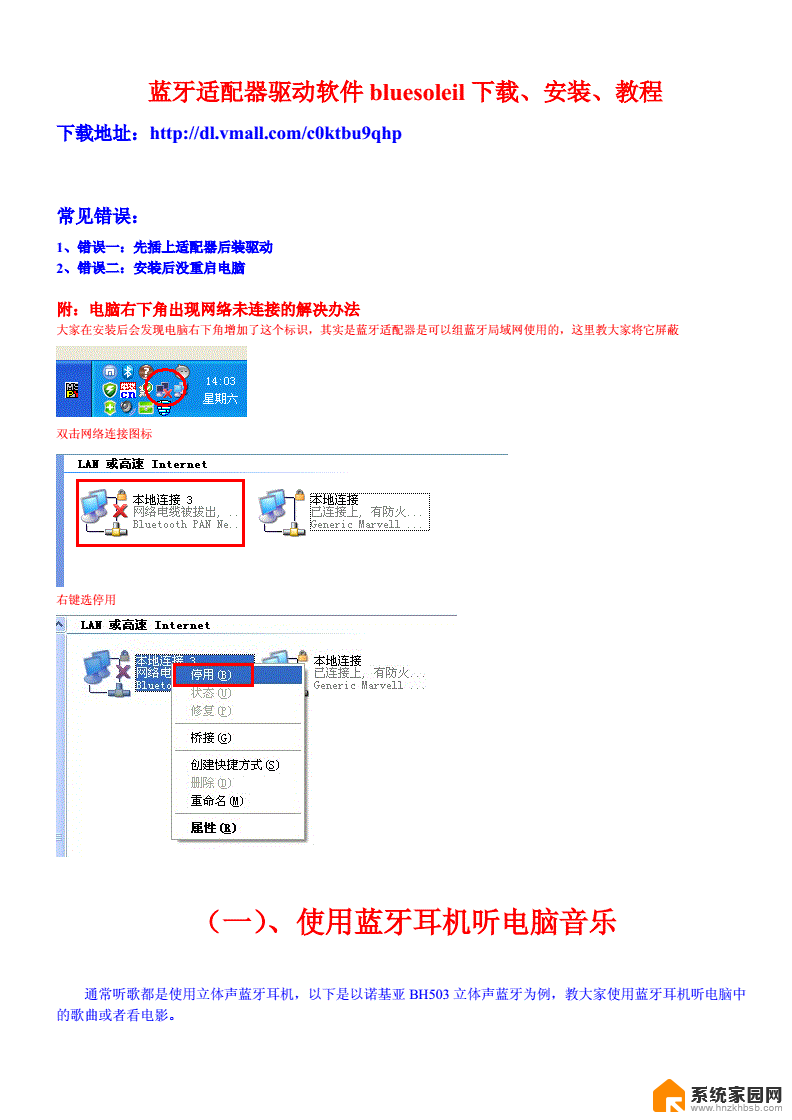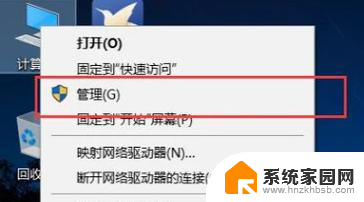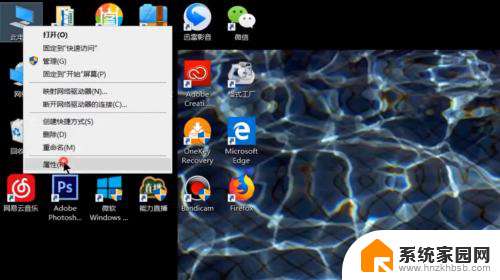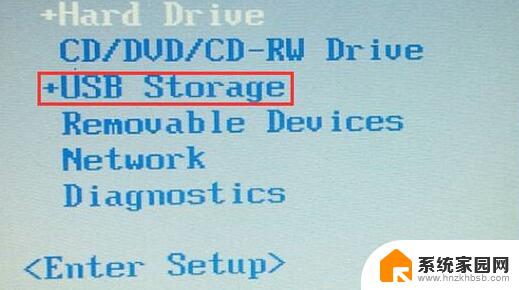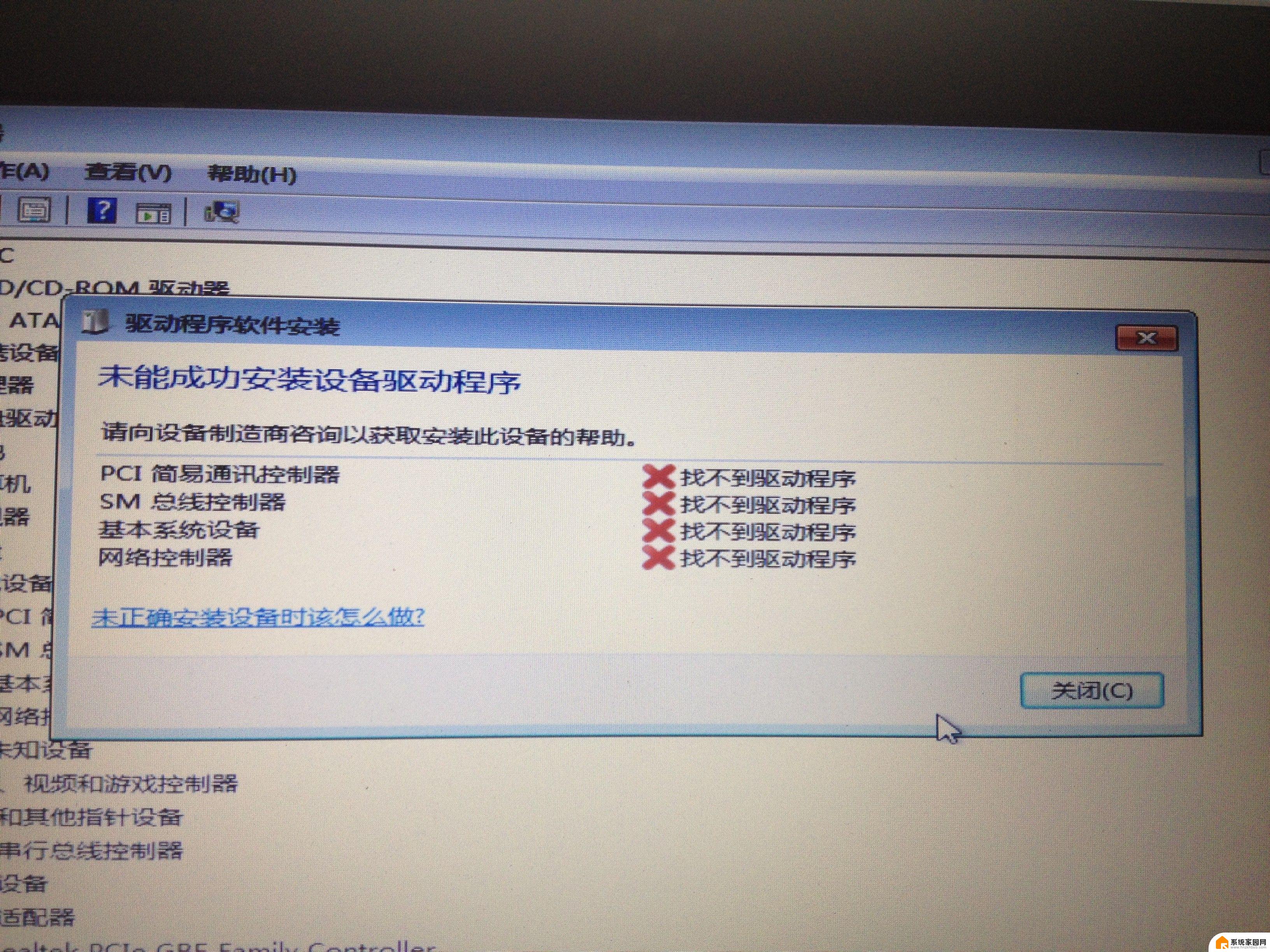usb转接口驱动的安装 USB转串口驱动的下载与安装步骤
随着科技的不断发展,我们的生活中越来越多的设备需要与电脑进行连接和通信,而在这些连接过程中,常常需要用到USB转接口和USB转串口驱动。USB转接口驱动的安装以及USB转串口驱动的下载与安装步骤,成为了我们使用这些设备的前提条件。本文将详细介绍USB转接口驱动的安装和USB转串口驱动的下载与安装步骤,以帮助大家更好地理解和应用这些技术。无论是对于电脑小白还是对于专业人士来说,都能够在本文中找到实用的指导和解决方案。
具体步骤:
1.买回开发板后,卖家会提供一个USB转串口驱动;
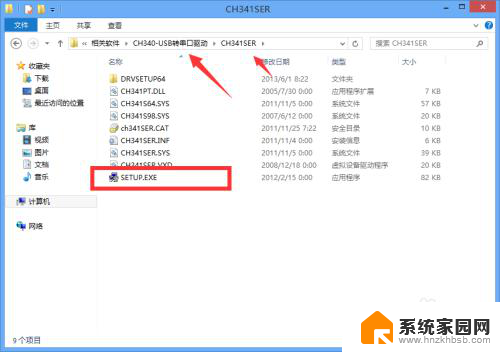
2.点击【SETUP.EXE】就行驱动安装,点击【安装】之后。稍作等待,会出现【驱动预安装成功】的提示;
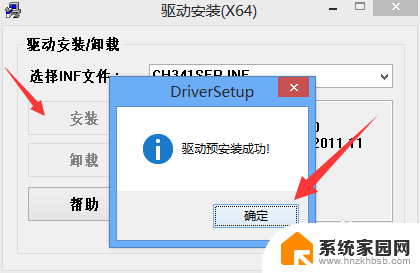
3.此时,卖家认为用户已经将驱动安装成功了;但是用户打开设备管理器之后发现该设备前面还是有黄色的叹号,设备仍然不能用;估计用户想说一声O(cao)M(ni)G(ma);
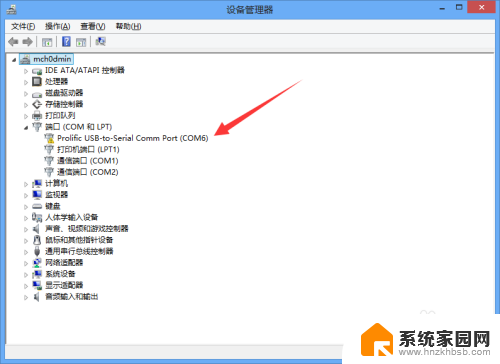
4.卖家并没有说明该驱动只适合win7/xp,不适合win8;
经过小编的实践,找到一种解决方法。首先我们需要下载PL2303_Prolific_DriverInstaller_v110.exe;
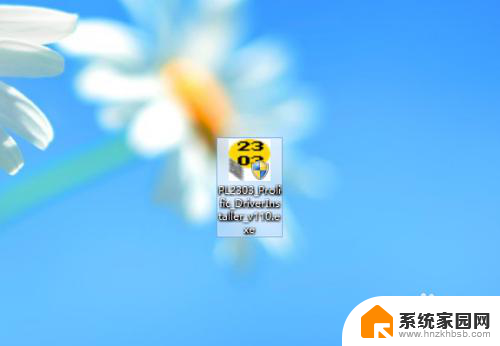
5.然后双击安装它;
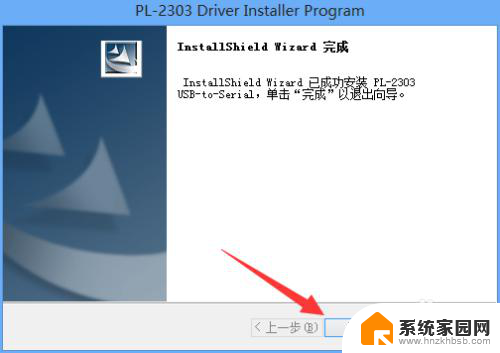
6.安装完成之后,我们打开设备管理器,发现该设备前面还是有一个黄色的叹号!(小编没有骗大家,大家下手轻点!);
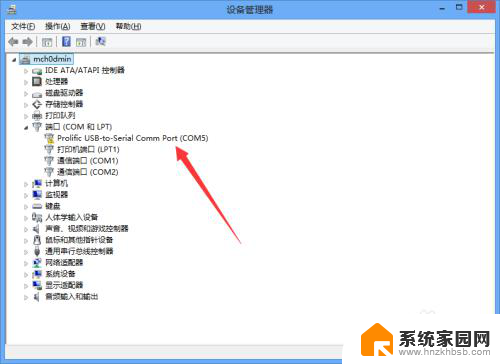
7.这到底是为啥呢?小编也不知道,但是小编知道怎么解决!
首先右击该设备,选择【属性】;
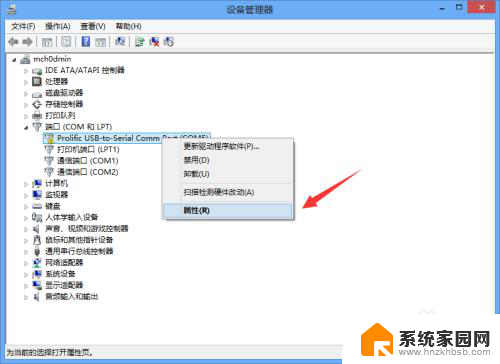
8.在打开的【属性】对话框中,切换到【驱动程序】选项卡。然后点击【更新驱动程序】;
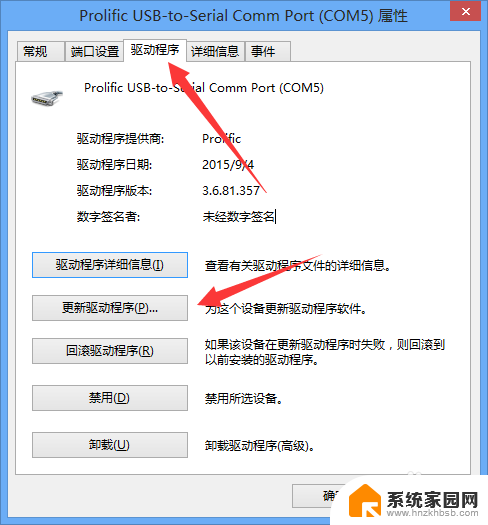
9.接着,选择【浏览计算机以查找驱动程序软件】;
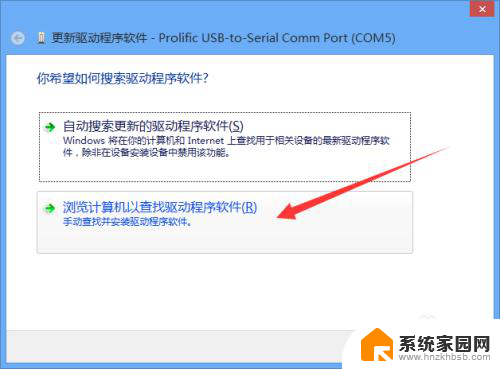
10.然后选择【从计算机的设备驱动程序列表中选取】;
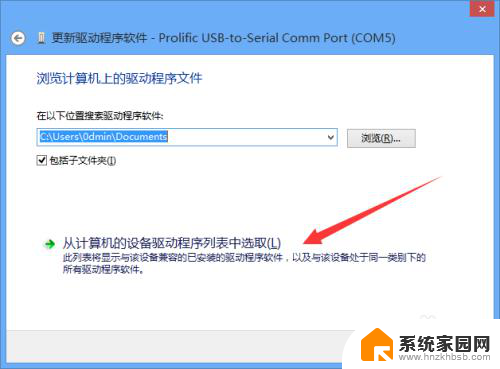
11.然后按照下图进行选择;
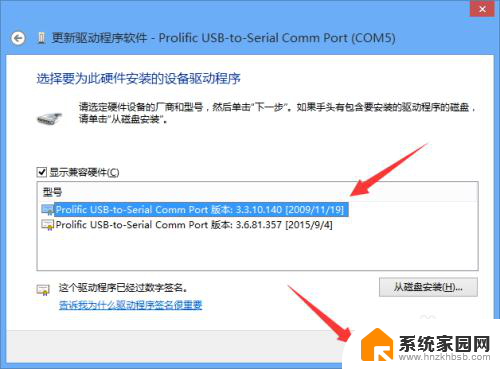
12.这样就可以安装成功了;
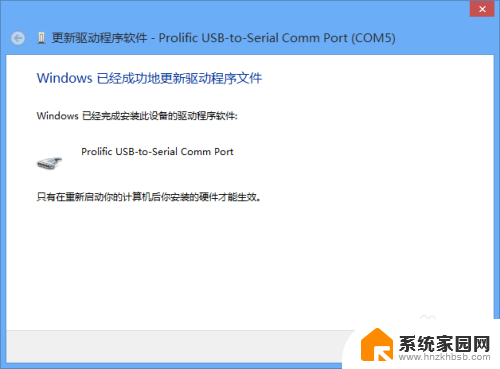
13.再次打开设备管理器,自己看!不要谢小编!
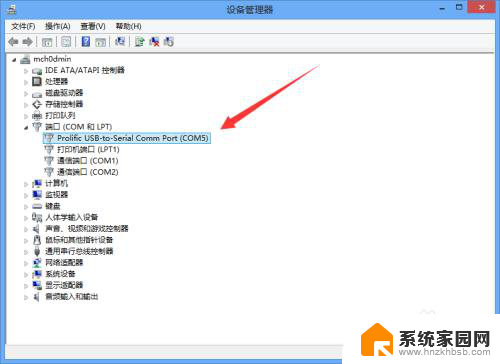
以上就是有关USB转接口驱动安装的全部内容,如果有遇到相同情况的用户,可以按照以上方法解决。